如果你厌倦了你在Zoom中的名字和照片,你应该知道,改变它是非常容易的。这样你就可以使你的风格多样化一些。
在Zoom上更改或删除你的名字和个人照片需要什么?
今天,你在网上的样子有时比你在现实生活中的样子更重要。因此,无论你使用哪个社交网络,你的个人资料几乎和你在与人见面时展示的真实面孔一样有价值。如果你们之前没有见过面,是你的个人资料会对你产生第一印象。这一点对于Zoom和其他任何在线通信应用程序来说,都是无可辩驳的。
通常人们由于一些个别情况而匆忙地创建他们的账户,在创建时不注意设计。后来,他们开始考虑按照他们所看到的方式来设置他们的账户。
那么,这里是如何改变或删除你在Zoom上的名字和个人资料照片。
如何在Zoom上改变你的名字
有时人们对自己的网上昵称并不满意。它可能与你的真名不符,不方便与人交流,或者听起来很不顺耳。幸运的是,大多数社交网络让你可以选择以任何方式改变你的名字,Zoom也不例外。这很容易做到,可以通过多种方式进行。
如何使用Zoom门户网站在Zoom上改变你的名字
当涉及到在会议之外改变你的名字时,你可以在三个地方进行:网站、桌面应用程序或移动应用程序。要在网站上改变你的名字,你需要。
- 在Zoom网络门户上进行授权。
- 在左边的侧栏,点击 “个人资料”。
- 找到你的名字右边的 “编辑 “按钮。
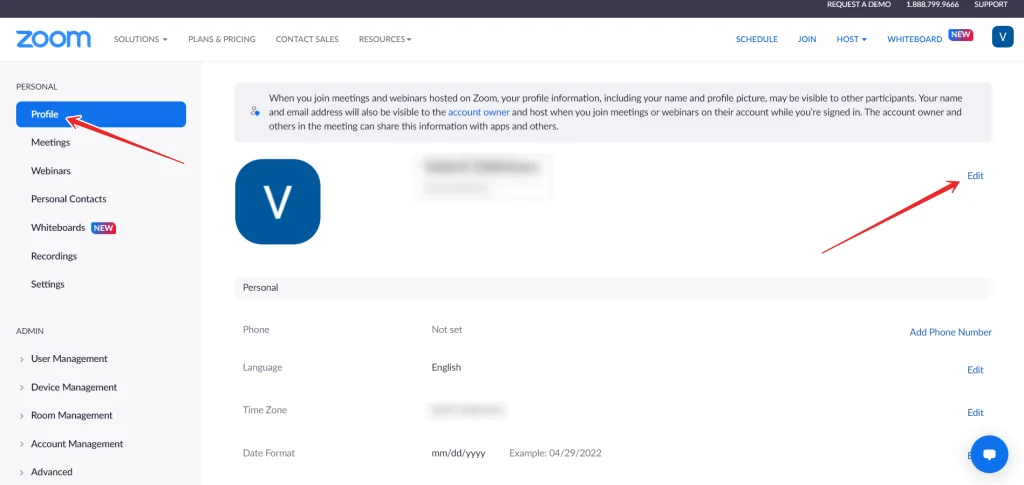
- 接下来,你将能够输入你的全名和你的显示名称。正如第二个名字所暗示的,这是其他用户在会议期间看到的你的样子。
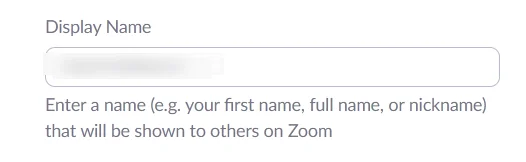
- 要确认您的更改,请向下滚动页面并点击 “保存 “按钮。
这也是你可以改变你的代名词、头衔、地点和公司的地方,如果你愿意的话。如果你经常为工作目的使用Zoom,这可能对你有用。
如何用PC或笔记本电脑在Zoom上改变你的名字
然而,如果大多数用户已经在他们的PC和笔记本电脑上下载了应用程序,为什么还要去网站呢?在其中进行所有的修改比通过浏览器要方便得多。要做到这一点,你需要
- 在你的电脑上,启动Zoom应用程序。如果你需要的话,请授权。
- 找到位于窗口右上角的齿轮图标。点击它。
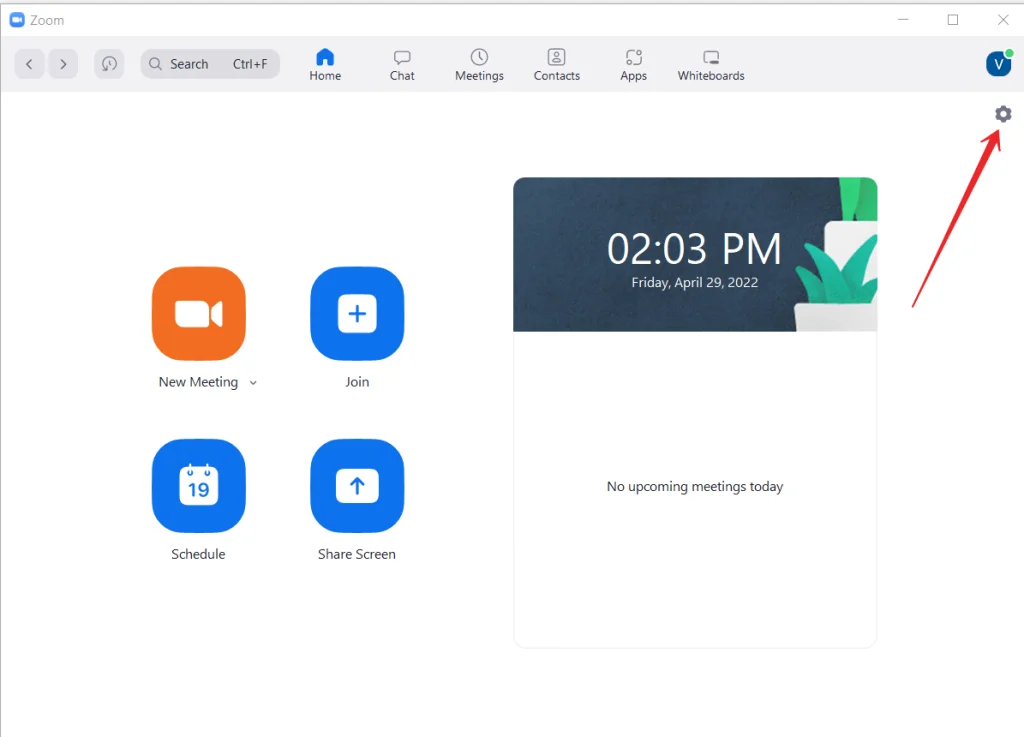
- 在你点击齿轮图标后,屏幕上会出现一个菜单标签。从那里的选项中选择 “简介”,并点击 “编辑我的简介 “按钮。
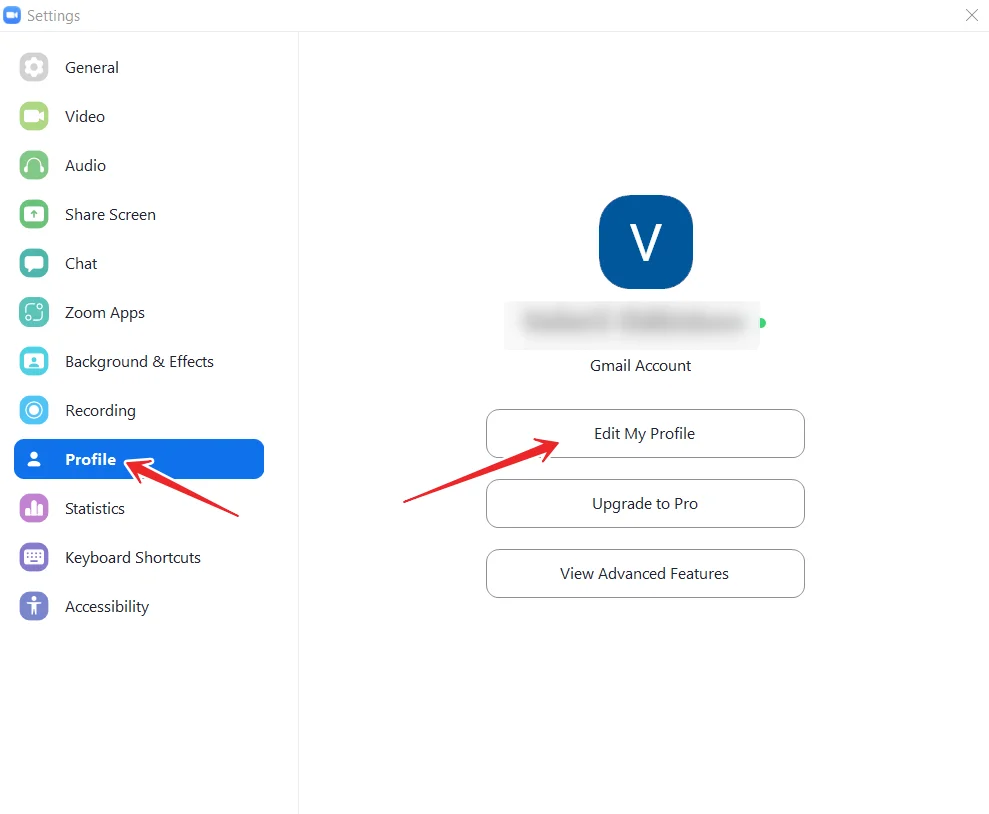
- 你的Zoom个人资料页面将在网络浏览器中打开。点击你的名字附近的 “编辑 “链接。
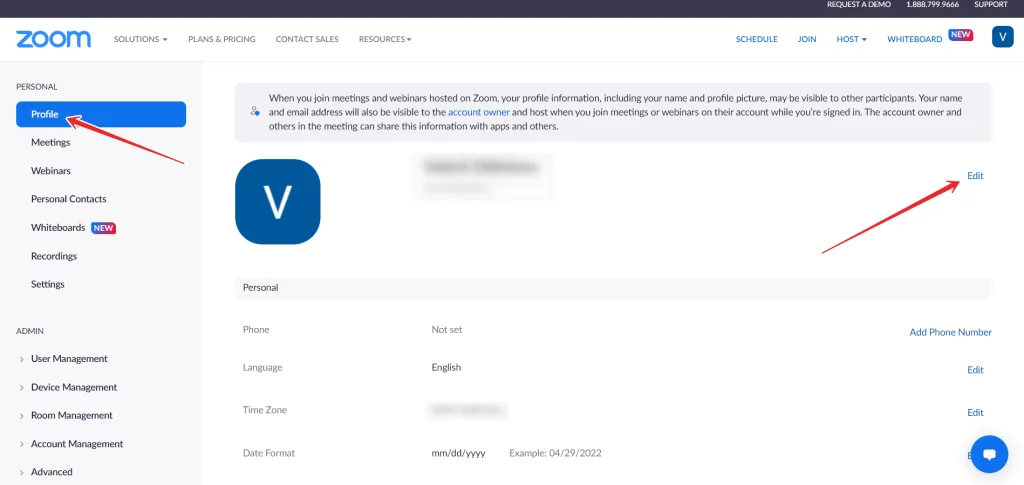
- 然后,改变 “显示名称”。
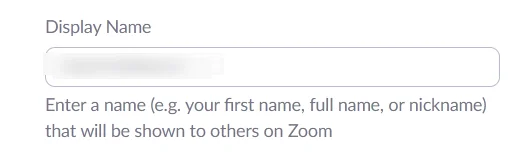
- 最后,点击 “保存 “以确认您的更改。
一旦你完成了这些步骤,你就可以用你的电脑或笔记本电脑在Zoom应用程序上更改你的名字。
如何在iOS设备上的Zoom应用上改变你的名字
如果你手头没有电脑,需要更改你的名字,你也可以从你的iOS设备上进行更改。
- 进入应用程序,如有必要,请登录。
- 在屏幕的右下角,选择 “更多”。
- 在屏幕的顶部,你会看到一个带有你的名字和电子邮件地址的横幅。选择它。
- 点 “显示名称”。
- 接下来,输入一个其他用户会看到的名字,然后点击 “保存”。
一旦你完成了这些步骤,你将能够在iOS设备上的Zoom应用程序上更改你的名字。
如何在安卓设备上的Zoom应用上改变你的名字
如果你想用你的安卓设备在Zoom应用程序上改变你的名字,你必须遵循这些步骤。
- 首先,在你的安卓设备上打开Zoom应用程序,如果需要,请登录你的账户。
- 然后,进入 “更多 “标签。
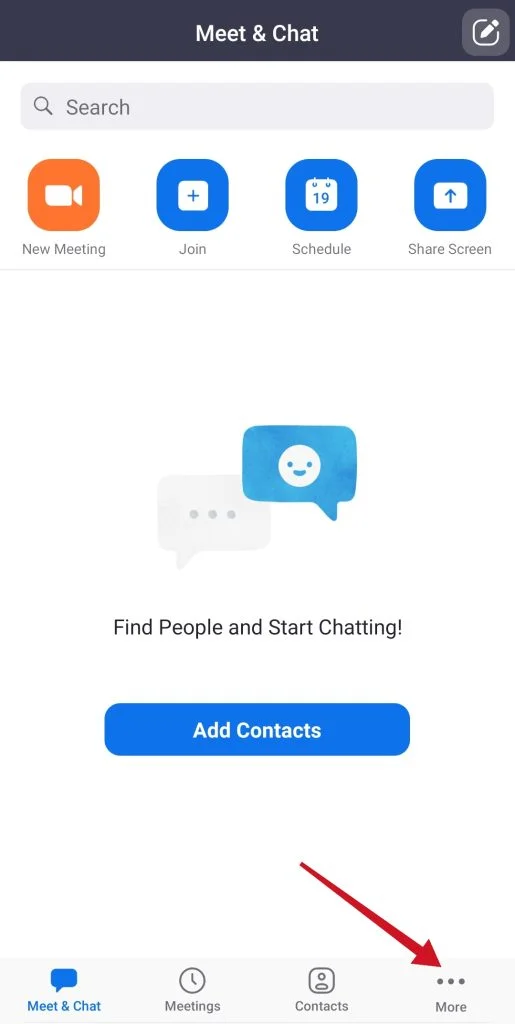
- 之后,你会看到一个带有你的名字和电子邮件地址的横幅。点击它。
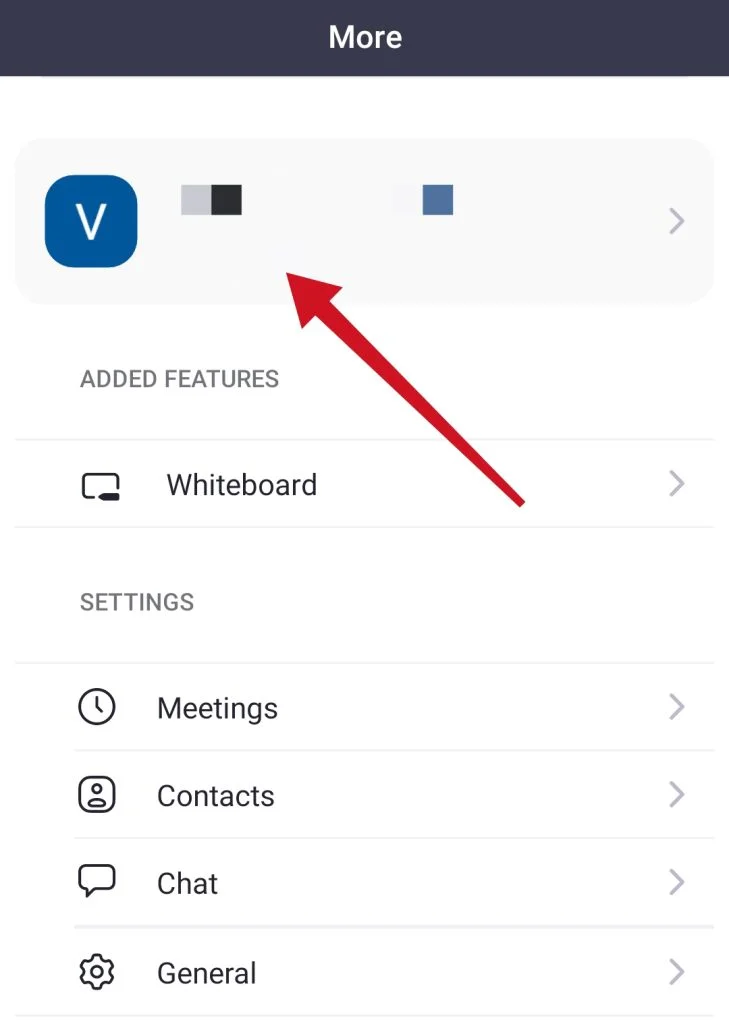
- 选择 “显示名称”。
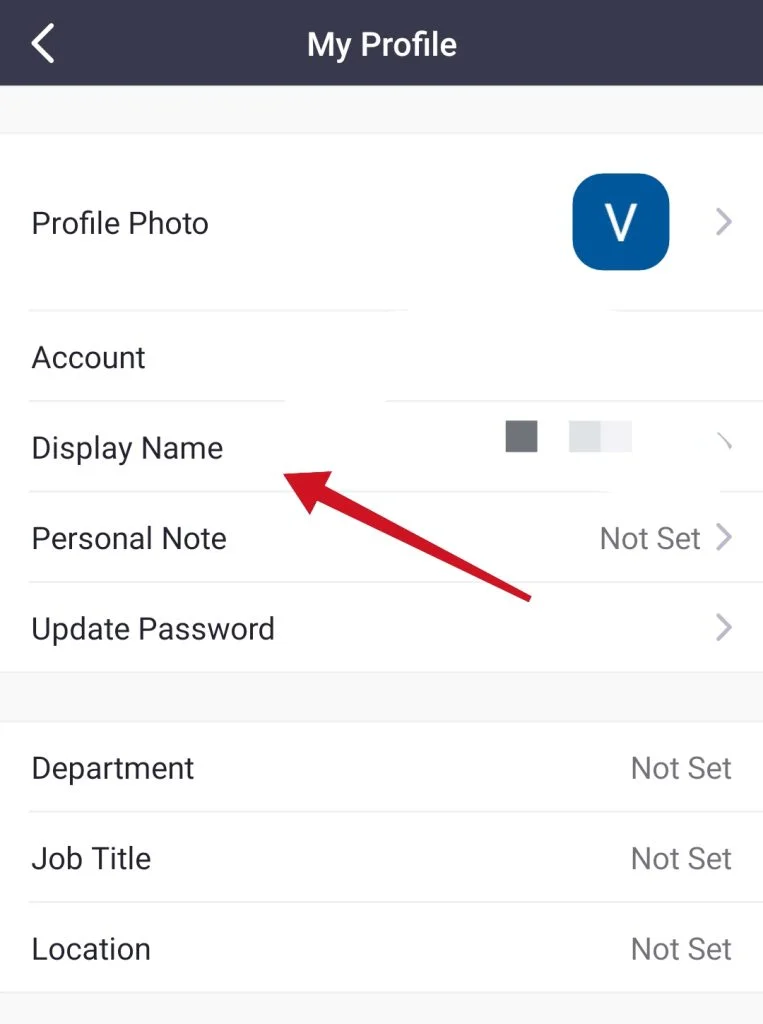
- 最后,输入一个其他用户会看到的名字,然后点击 “保存”。
一旦你完成了这些步骤,你将能够在安卓设备上的Zoom应用程序上更改你的名字。
如何改变你在Zoom上的个人照片
出于同样的原因,你可能想改变你的名字,你可能想对你的照片做同样的事情。例如,过去你可能只用Zoom来学习,所以你放了一张照片,只是为了在你没有相机的情况下让老师或教授认出来。
然而,当你来到工作岗位时,你开始意识到你作为个人资料头像挂出的照片看起来不够体面。在这种情况下,用一张新的照片取代它是合乎逻辑的。下面是你在各种设备上的操作方法。
如何用PC或笔记本电脑在Zoom上改变你的个人资料照片
如果你想通过PC上的一个应用程序来做,要做到这一点,你需要。
- 打开Zoom应用程序并登录。
- 在右上角,找到你当前的头像。点击它,然后选择 “设置”。
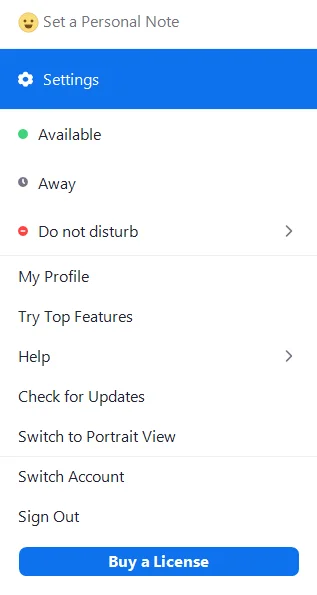
- 在左边的侧栏,选择 “个人资料”,然后点击你当前的个人资料图片。
- 选择 “改变图片 “功能。
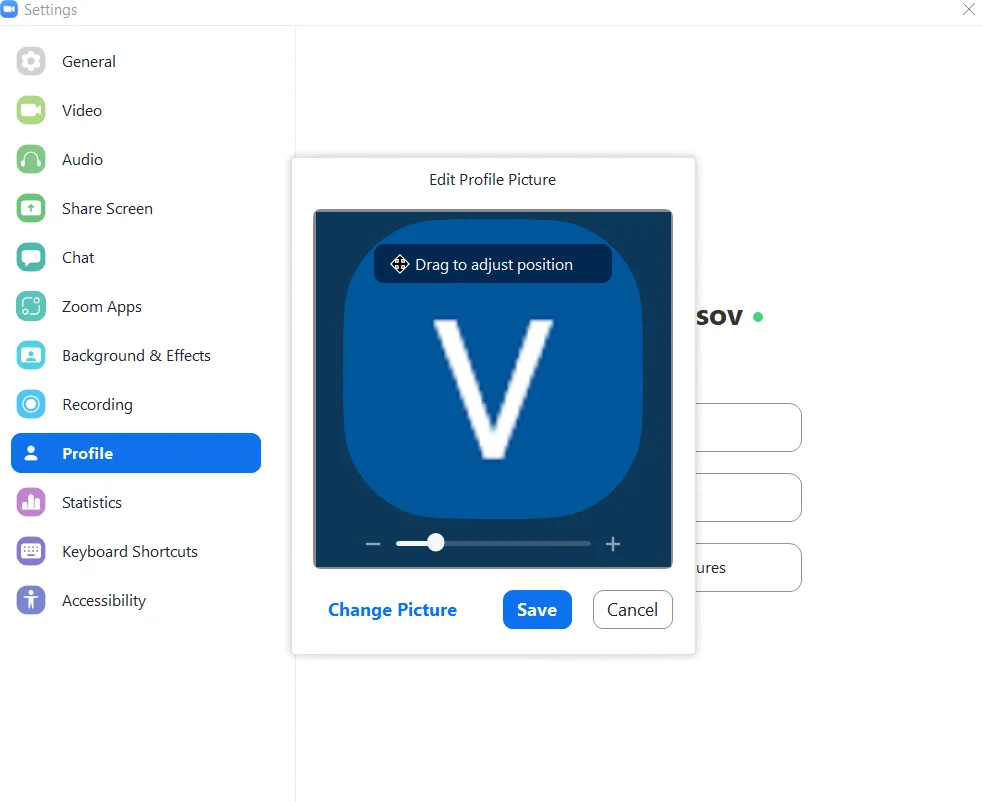
- 接下来,从你的电脑上可用的图片中选择一个新的个人资料图片。
- 通过点击 “保存 “按钮确认更改。
如果你想在会议期间改变你的头像,那就更容易了。
- 要做到这一点,将鼠标光标移到你的个人照片上。
- 之后,角落里会出现三个小点。通过点击它们,你可以选择 “编辑个人资料图片 “功能。
- 一个弹出的窗口会出现,你可以选择一张新照片。
如何使用移动设备在Zoom应用程序上改变你的个人资料照片
与更改名字一样,这个方法对苹果和安卓手机都适用。要改变照片,你需要
- 在你的设备上打开Zoom应用程序。如有必要,请授权给自己。
- 在右下角,点击 “更多”。
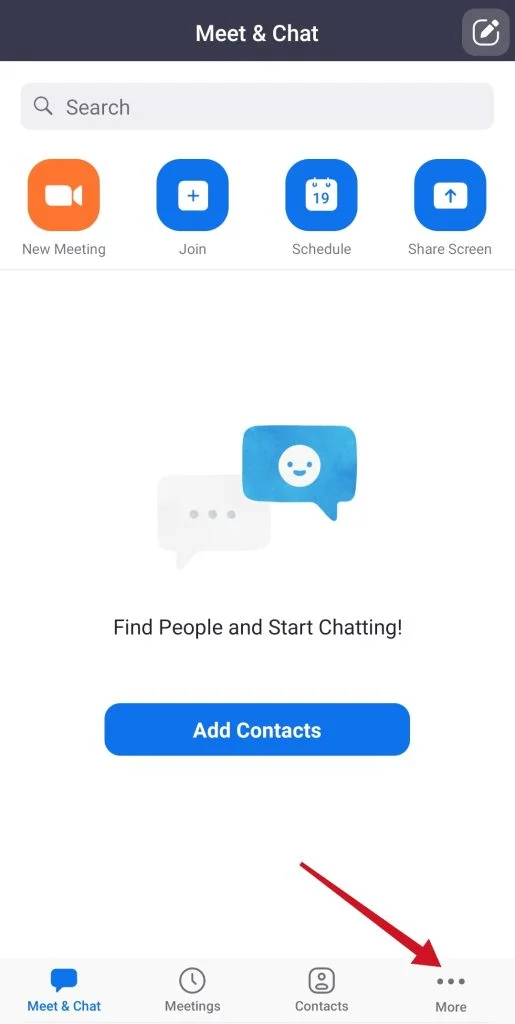
- 然后点击屏幕上方的账户名称。
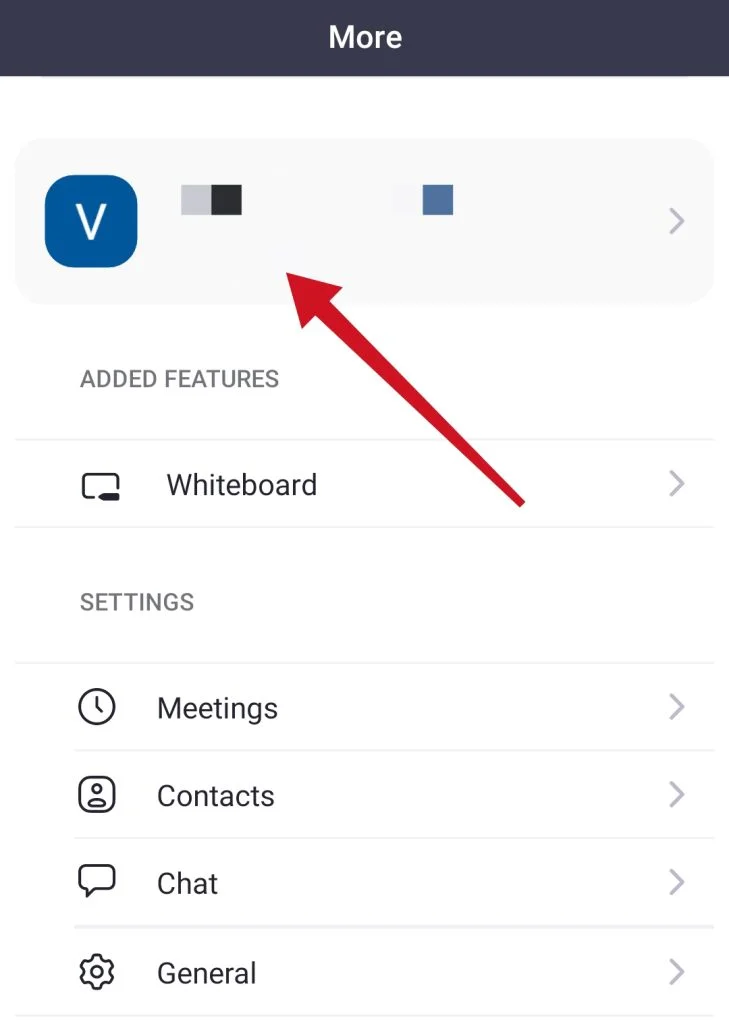
- 选择 “个人照片”,然后选择一张新照片。你也可以拍摄一张新照片,而不是从你已有的照片中选择。
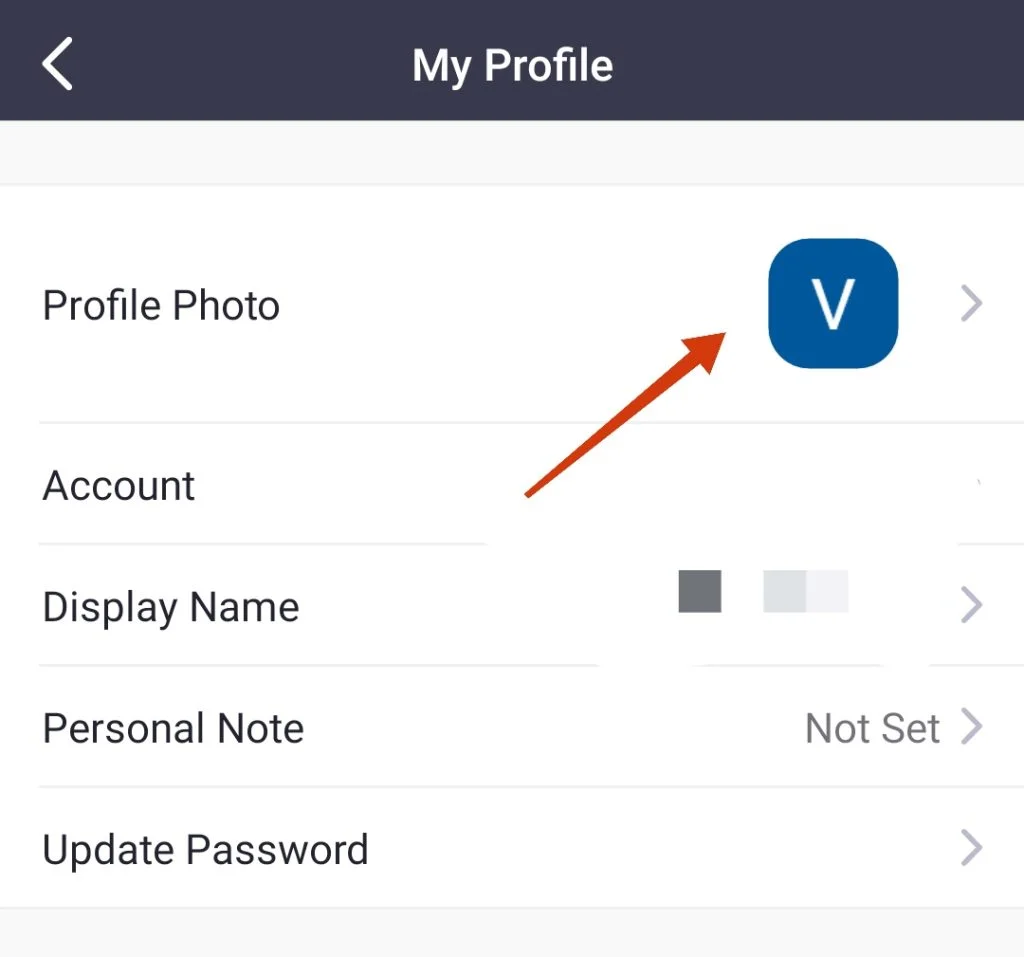
- 接下来,编辑照片,并点击 “完成 “以确认您的更改。
如何用Zoom web改变你在Zoom上的个人照片
还有一些用户不屑于在设备上安装应用程序,而是使用浏览器版本的Zoom。为了通过网站改变照片,你需要。
- 登录系统后,进入你在Zoom的个人资料页面。
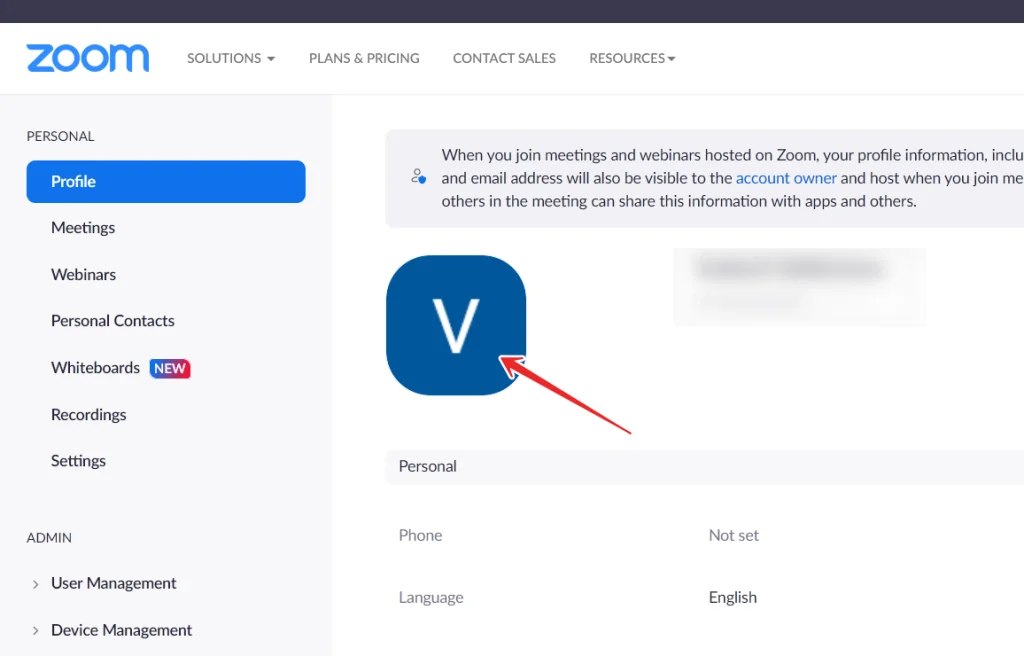
- 点击你当前的个人资料照片。点击 “更改”。
- 然后你可以从你的PC或移动设备上选择一张新的照片。
- 在你裁剪完照片后,点击 “保存 “以确认你的改变。
正如你所看到的,通过网站修改是最容易做到的。特别方便的是,你可以从任何设备上使用它,所以最后一种方法有点通用。当然,应用程序的方法也非常简单,任何人只要看了如何做,就可以轻松完成。









